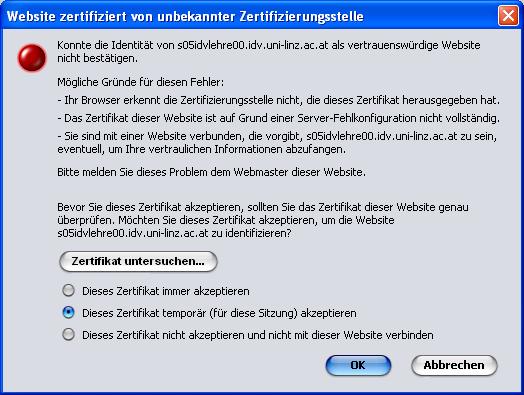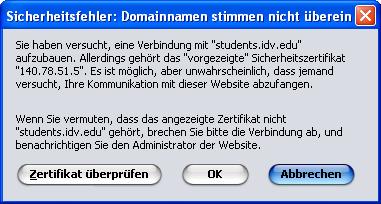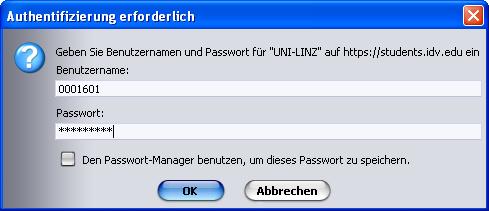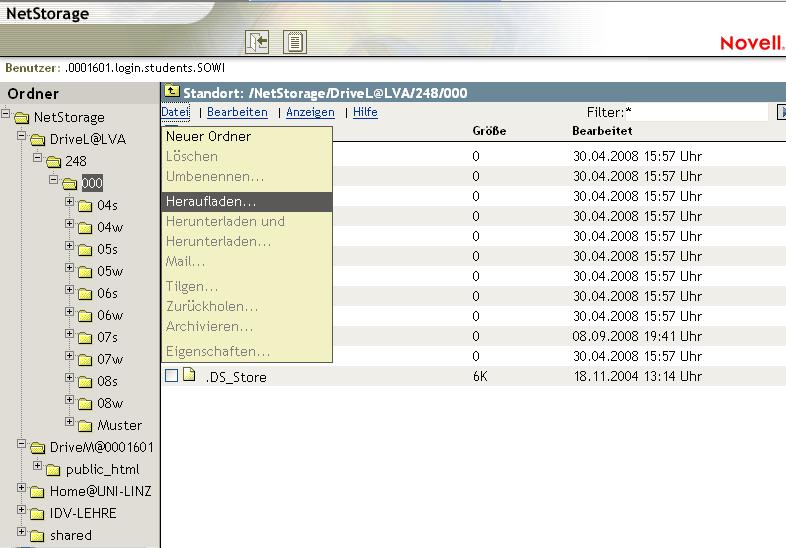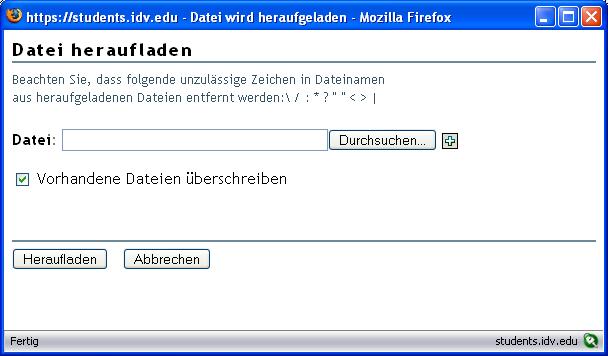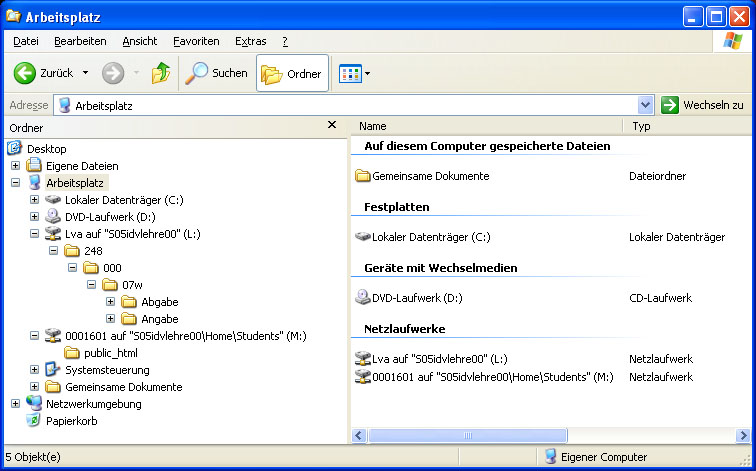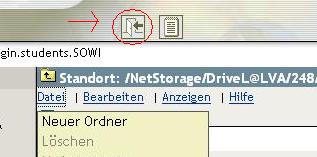Netstorage: Unterschied zwischen den Versionen
Zur Navigation springen
Zur Suche springen
Admin (Diskussion | Beiträge) Keine Bearbeitungszusammenfassung |
Admin (Diskussion | Beiträge) Keine Bearbeitungszusammenfassung |
||
| Zeile 1: | Zeile 1: | ||
'''<u>Abgabe via Netstorage:</u>'''<br> | '''<u>Abgabe via Netstorage mit Firefox:</u>'''<br> | ||
<br> | <br> | ||
Einen Browser starten, in die Adresszeile https://students.idv.edu/netstorage eingeben, das Zertifikat akzeptieren [[Image:Zertifikat.JPG]]<br> | Einen Browser starten, in die Adresszeile https://students.idv.edu/netstorage eingeben, das Zertifikat akzeptieren [[Image:Zertifikat.JPG]]<br> | ||
<br> | <br> | ||
das Zertifikat nochmals zulassen | das Zertifikat nochmals zulassen | ||
[[Image:Zertiok.JPG]] | [[Image:Zertiok.JPG]] | ||
<br> | <br> | ||
mit Matrikelnummer und Passwort anmelden | mit Matrikelnummer und Passwort anmelden | ||
[[Image:Anmeldung.JPG]] | [[Image:Anmeldung.JPG]] | ||
<br> | <br> | ||
im Menü den Punkt "Datei" auswählen, dort "Heraufladen" und jede Datei einzeln Hochladen<br> | im Menü den Punkt "Datei" auswählen, dort "Heraufladen" und jede Datei einzeln Hochladen<br> | ||
[[Image:Netstorage.JPG]]<br> | [[Image:Netstorage.JPG]]<br> | ||
[[Image:Raufladen.JPG]] | [[Image:Raufladen.JPG]] | ||
<br> | <br> | ||
Die Laufwerksbezeichnungen entsprechen denen der Laborrechner | Die Laufwerksbezeichnungen entsprechen denen der Laborrechner | ||
[[Image:Explorer laufwerke.jpg|Image:Explorer_laufwerke.jpg]] | [[Image:Explorer laufwerke.jpg|Image:Explorer_laufwerke.jpg]] | ||
<br> | <br> | ||
Wenn man fertig ist abmelden indem man auf die Tür klickt die sich über dem Netstorage Menü befindet. | Wenn man fertig ist abmelden indem man auf die Tür klickt die sich über dem Netstorage Menü befindet. | ||
[[Image:Ausloggen.JPG]] | [[Image:Ausloggen.JPG]] | ||
Version vom 5. Mai 2009, 10:25 Uhr
Abgabe via Netstorage mit Firefox:
Einen Browser starten, in die Adresszeile https://students.idv.edu/netstorage eingeben, das Zertifikat akzeptieren
das Zertifikat nochmals zulassen
mit Matrikelnummer und Passwort anmelden
im Menü den Punkt "Datei" auswählen, dort "Heraufladen" und jede Datei einzeln Hochladen
Die Laufwerksbezeichnungen entsprechen denen der Laborrechner
Wenn man fertig ist abmelden indem man auf die Tür klickt die sich über dem Netstorage Menü befindet.